.
Em breve, o Google Fotos poderá se tornar um pouco mais fácil de gerenciar com dois recursos potencialmente significativos encontrados recentemente no código do aplicativo. Eles foram projetados para organizar a experiência, às vezes cansativa, de gerenciar nossas crescentes bibliotecas de fotos.
Ter essa opção deve ajudar a colocar alguma ordem no caos que é a biblioteca do Google Fotos, mas não desaparecerá completamente de itens que distraem, como capturas de tela ou memes. O que ele faz é guardá-los em seus álbuns designados, onde você pode encontrá-los, se necessário. A principal diferença é que eles não invadirão sua grade de fotos principal enquanto você tenta relembrar. Essas alterações foram encontradas ocultas no Google Fotos versão 6.79.0.624777117 com as strings abaixo:
As memórias também estão sendo reformuladas
A guia Memórias do Google Fotos também está recebendo uma nova camada de tinta. A atual apresentação em forma de colagem abrirá caminho para uma interface mais simplificada. As memórias individuais agora serão mostradas como retângulos arredondados, cada um com uma única foto representativa. Quer você ame ou odeie a mudança, é definitivamente uma mudança na abordagem do Google para apresentar esses momentos nostálgicos.
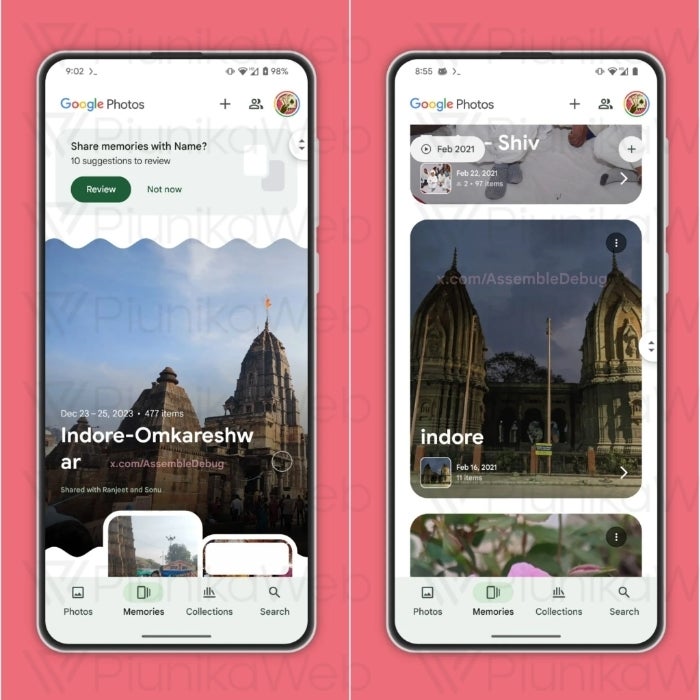
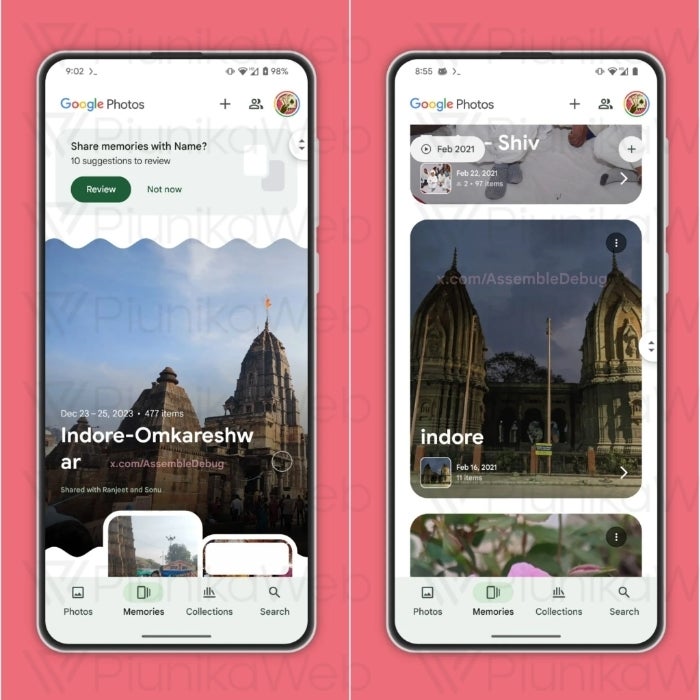
Memórias do Google Fotos antes e depois | Fonte: PiunikaWeb
Um pouco mais de personalização
O Google também está introduzindo um pequeno, mas bem-vindo, ajuste em suas sugestões de recursos de IA. Às vezes, os títulos de memória gerados por IA oferecidos pelo Google Fotos podem ser menos que ideais. Uma nova alternância nas configurações do aplicativo permitirá que os usuários desabilitem essas sugestões se desejarem, permitindo mais controle sobre como suas memórias são rotuladas.
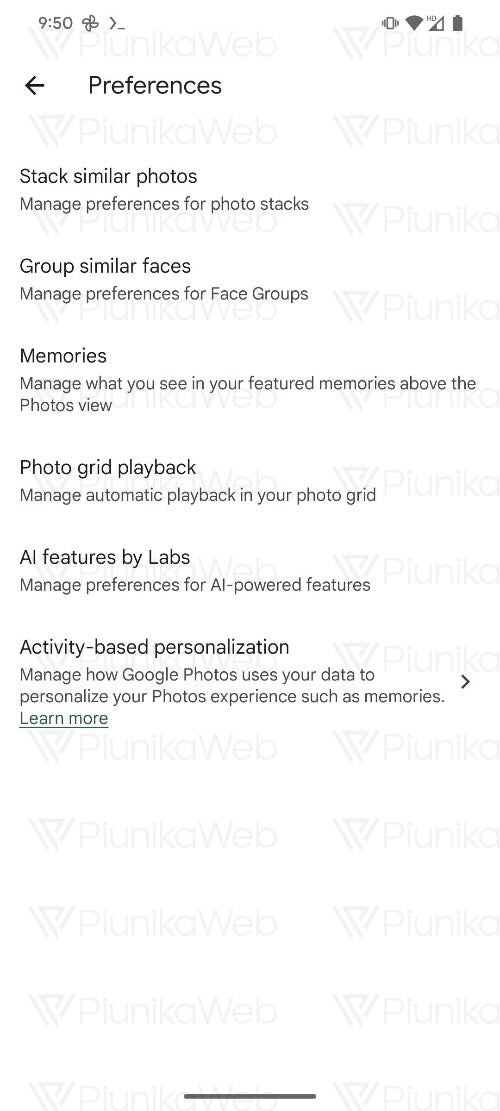
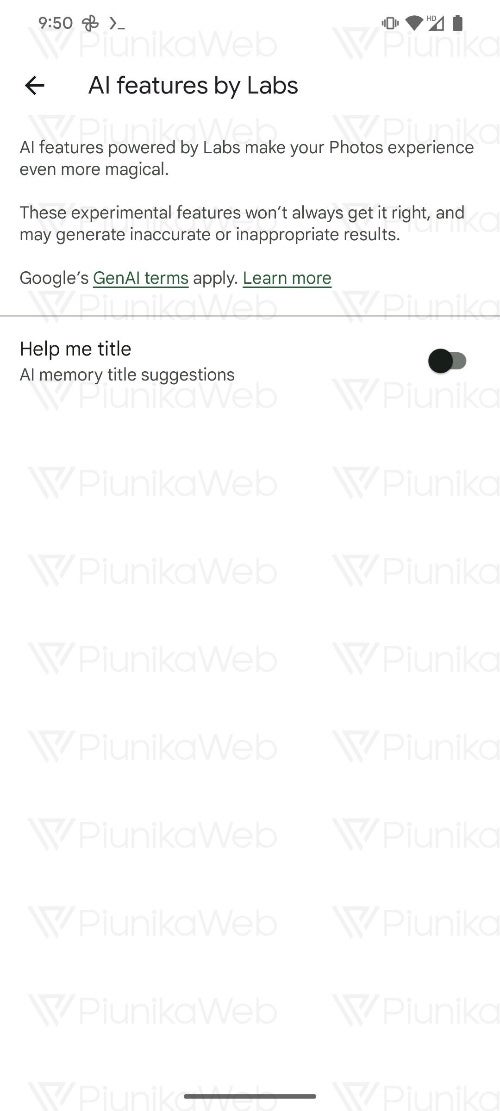
Fonte: PiunikaWeb
É importante lembrar que esses recursos ainda estão em desenvolvimento, portanto podem mudar a qualquer momento ou nem mesmo serem implementados. Ainda assim, é encorajador ver o Google Fotos continuando a evoluir e a oferecer aos usuários mais controle sobre suas bibliotecas de fotos digitais.
.









